笔记本禁用win键
笔记本禁用win键,随着笔记本电脑的日益普及,越来越多的人开始关注如何更好地使用笔记本电脑,其中一个问题就是如何禁用Win键,特别是在使用Win10系统的情况下。Win键作为快捷键的一部分,可能会在我们使用电脑时不小心按到,导致我们的工作或娱乐被中断。禁用Win键成为了一项重要的需求。本文将向大家介绍禁用Win键的方法,帮助大家更加高效地使用笔记本电脑。
具体方法:
1.在win10左下角搜索框内输入regedit.exe,然后点击回车键。
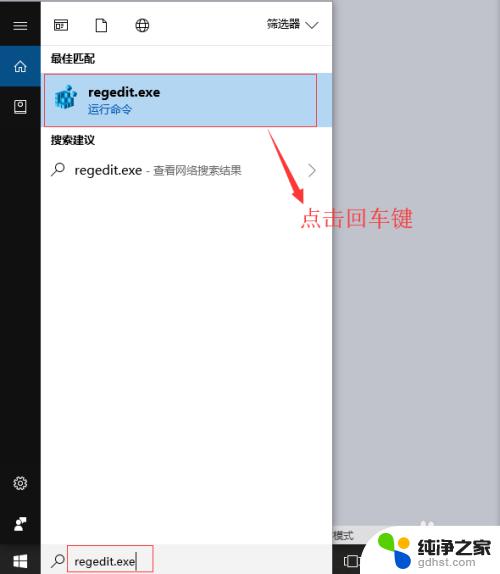
2.依次展开HKEY_LOCAL_MACHINE\SYSTEM\CurrentControlSet\Control\Keyboard Layout,如下图:
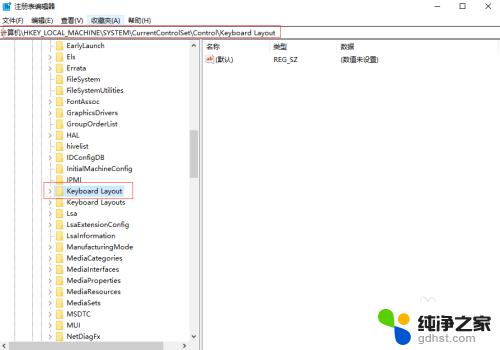
3.在右侧窗口中点击右键,选择新建—二进制值。
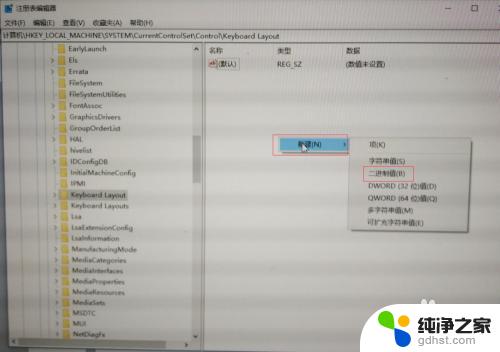
4.把该二进制值命名为Scancode Map。
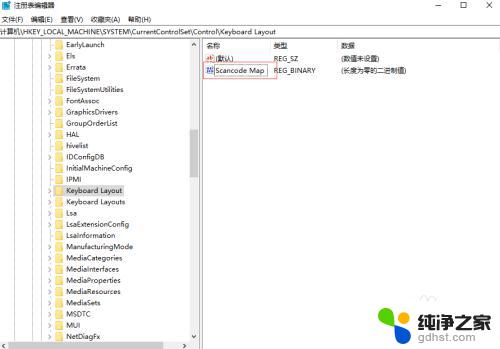
5.双击Scancode Map,在弹出的对话框中输入00 00 00 00 00 00 00 00 03 00 00 00 00 00 5b e0 00 00 5c e0 00 00 00 00,该值较长,但是千万别输入错误,输入完成后点击确定。
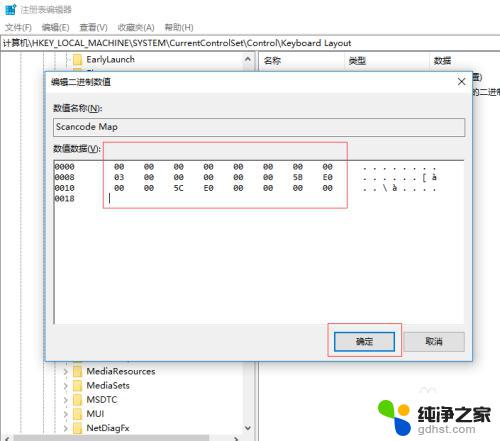
6.重启电脑,再试试win键是不是被禁止了?如果想取消禁止,同样操作把Scancode Map删除即可。
这就是禁用笔记本上Win键的解决方法,如果您也遇到了这种情况,可以按照小编的方法进行操作,希望这篇文章对您有所帮助。
- 上一篇: win10的ie浏览器在哪里打开
- 下一篇: win10游戏经常未响应
笔记本禁用win键相关教程
-
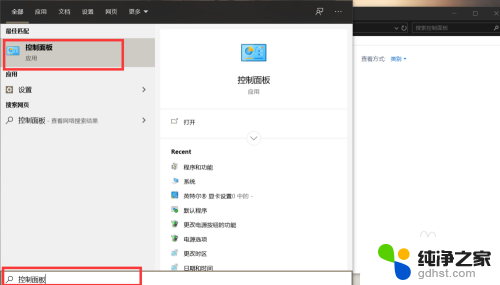 笔记本禁用充电功能在哪
笔记本禁用充电功能在哪2024-04-09
-
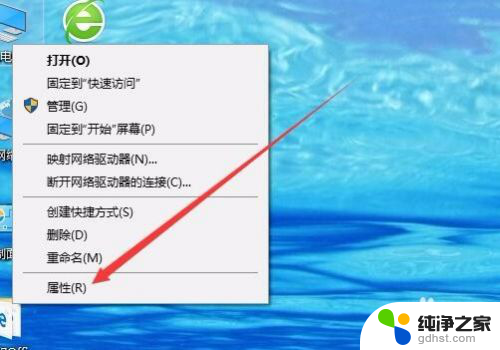 笔记本电脑网络连接禁用如何解开
笔记本电脑网络连接禁用如何解开2024-01-24
-
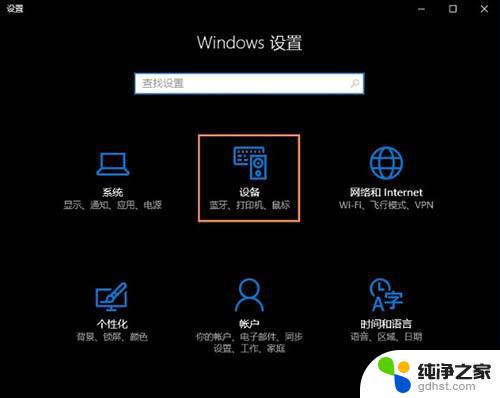 win10禁用触控板快捷键
win10禁用触控板快捷键2024-10-24
-
 笔记本电脑可以用耳机吗
笔记本电脑可以用耳机吗2024-06-17
win10系统教程推荐